Visual Studio 2017 开发 OpenGL 隐藏控制台窗口,仅显示 OpenGL 图形窗口,需要设置两个地方,分别如下:
1、Linker - System,设置 SubSystem = Windows (/SUBSYSTEM:WINDOWS)
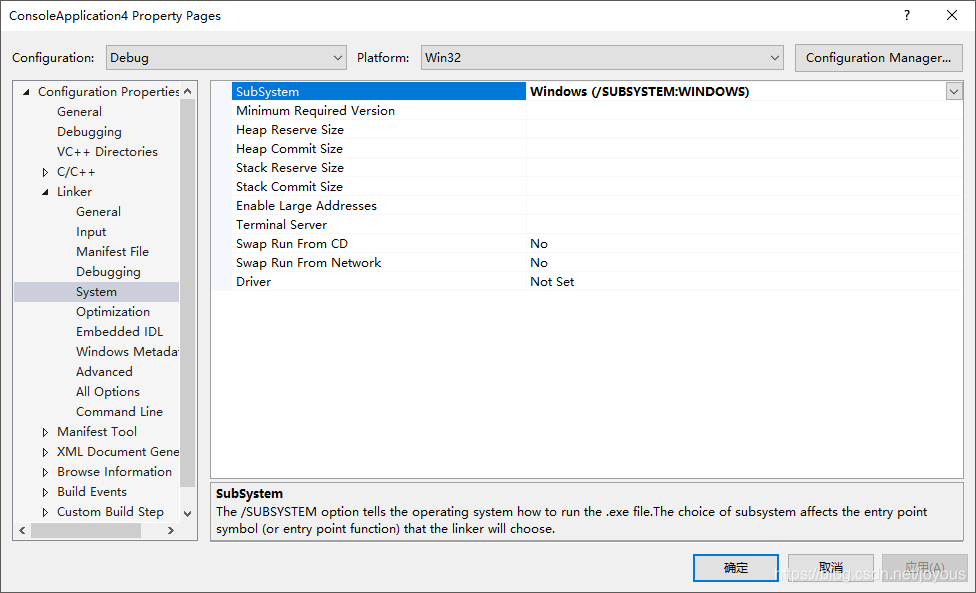
2、设置 Linker - Advanced,设置 Entry Point = mainCRTStartup
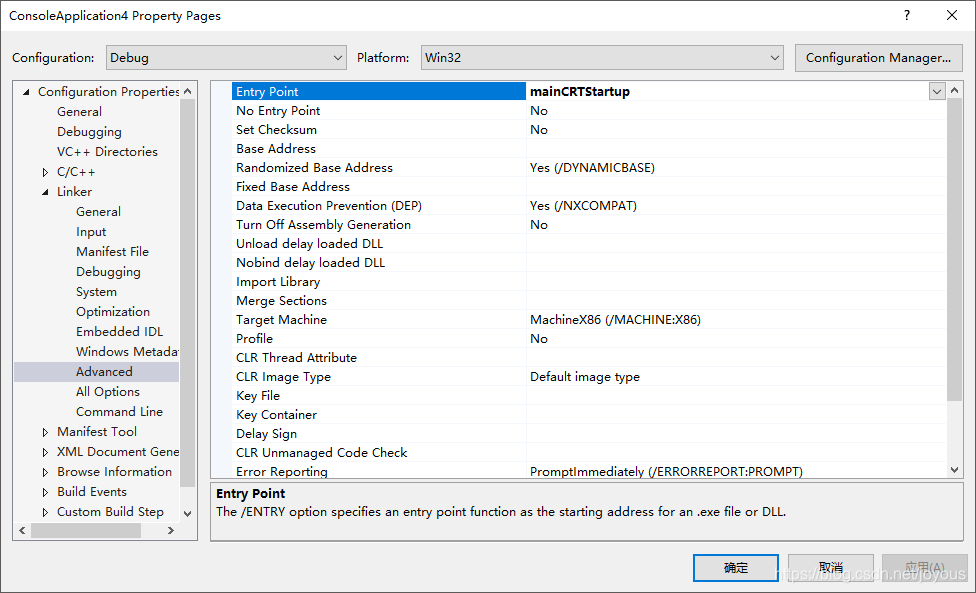
然后重新编译,即可隐藏控制台窗口。
另一种是宏方法,直接在代码中添加这行即可,这样可以更灵活些。
#pragma comment(linker, "/subsystem:\"windows\" /entry:\"mainCRTStartup\"")
至于控制台窗口,仅仅想自动关闭的而不是完全隐藏的话,可以设置 Debugging - General 的 Automatically close the console when debugging stops 打上钩,当图形窗口关闭后,控制台窗口可自动关闭。
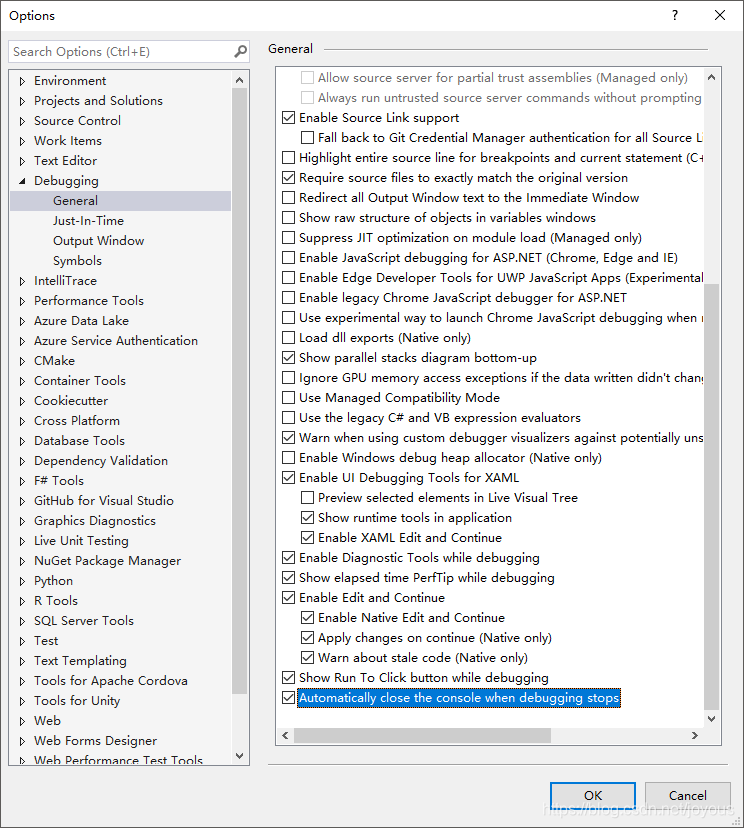
.











 本文介绍如何在VisualStudio2017中开发OpenGL应用时隐藏控制台窗口,仅显示OpenGL图形窗口。通过设置Linker-System与Linker-Advanced,或使用宏方法,可实现控制台的完全隐藏。同时,介绍了如何设置控制台在调试停止时自动关闭。
本文介绍如何在VisualStudio2017中开发OpenGL应用时隐藏控制台窗口,仅显示OpenGL图形窗口。通过设置Linker-System与Linker-Advanced,或使用宏方法,可实现控制台的完全隐藏。同时,介绍了如何设置控制台在调试停止时自动关闭。

















 被折叠的 条评论
为什么被折叠?
被折叠的 条评论
为什么被折叠?








